Introducción
A través de este reporte nos permitirá ver un listado de las todas las cuentas contables, ya sea ordenado en sus distintos niveles de jerarquías dados por los niveles compuestos por los 6 primeros caracteres del código de integración (los últimos 2 indican la posición de la cuenta dentro del rubro) u ordenado por el número identificador dado a cada cuenta.
El listado también permite acceder a la opción "Cuentas Contables" para efectuar el mantenimiento de las mismas haciendo doble click sobre el número de cuenta.
Forma de uso
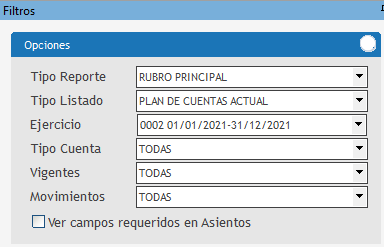 En el Tipo Reporte permite indicar que filtro y/o forma de ordenamiento del listado, los reportes posibles son: •Se ordenan las cuentas por el dato de "Rubro Principal" asignado a cada una, es el ordenamiento Standard de las cuentas en los reportes "Balance Patrimonial", "Estado de Resultados" y "Balance de Saldos" (también denominado Balanza de Comprobación, según el país). •Rubro secundario: solo disponible cuando está activo el parámetro de configuración "Doble Rubro". El ordenamiento es similar al de Rubro Principal pero depende del dato "Rubro Secundario" asignado a la cuenta. •Hyperion / Magnitude / Cartesis: se ordenan las cuentas por el Código de sistema de Reporting asignado a cada una (estos códigos a su vez contienen una estructura de ordenamiento y totalización similar a la del rubro principal). Corresponde al sistema de Reporting que tenga la Agencia . •Hyperion / Magnitude / Cartesis sin cuentas: muestra solo los rubros del sistema de Reporting sin indicar las cuentas asignadas a estos. •Cuentas Puente: solo disponible cuando se encuentre activado el parámetro de configuración "Cta. Puente". Permite listar todas las cuentas pertenecientes a esta estructura especial ordenadas por el rubro al que pertenecen. •Número Cuenta: ordena las cuentas por su código identificatorio (el campo "Número" de la pantalla "Cuentas Contables"). En el Tipo Listado permite indicar si se listaran: ❑Plan de Cuentas Actual: se lista el plan de cuentas tal como existe actualmente. ❑Ctas Cbles del Ejercicio: se listan solo las cuentas que tuvieron movimientos o tienen saldo al final del ejercicio seleccionado, o fueron creadas en el ejercicio seleccionado aunque estas no tengan movimientos. ❑Ctas Cbles Generadas en el Ejercicio: se listan solo las cuentas que fueron creadas en el ejercicio seleccionado. El campo Ejercicio solo se utiliza cuando se seleccionó la opciones de "Ctas Cbles del Ejercicio" y "Ctas Cbles Generadas en el Ejercicio" en el Tipo de Listado y permite indicar el período fiscal al que pertenece la información listada. El Tipo Cuenta permite filtrar las cuentas según la "categoría" a la que pertenecen "Patrimoniales", "Resultados" o la categoría especial como "Cuenta Puente". A través de la Vigencia nos permite filtrar solo las cuentas vigentes, las no vigentes o todas, sin importar si están vigentes o no. En los Movimientos debemos indicar si se van a filtrar solo las cuentas que tienen movimientos (sin importar el ejercicio al que pertenecen dichos movimientos), las que nunca tuvieron movimientos o todas las cuentas. Ver campos requeridos en Asientos esta selección permite ver los datos que solicitará, cada cuenta al utilizarla en un asiento manual (de permitir la cuenta este tipo de movimientos), para esto se agrega un conjunto de columnas a la Solapa Movimientos. Las columnas indican si la cuenta requiere el ingreso de Sub-Cuenta o Concepto - JobNumber – OT (orden de trabajo) – Centro de Costos - División. |
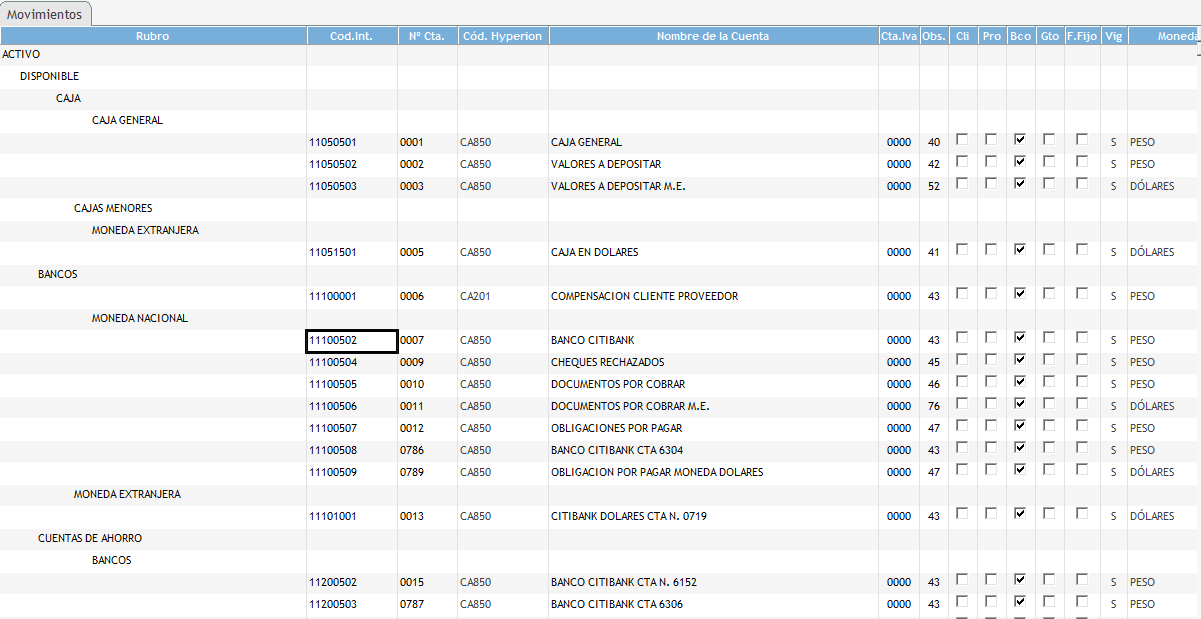 Rubro: muestra el nombre del rubro al que pertenece la cuenta y el de los distintos rubros de nivel superior que son totalizadores del mismo, la columna de rubro se encuentra identificada según el nivel al que pertenece el rubro (el nivel está dado por la cantidad de dígitos distintos de 0 en las primeras 6 posiciones del código de rubro. •Niveles: son los Rubros y Sub Rubros que forman niveles de jerarquías, pueden ser hasta 6. Por ejemplo: oEn el Nivel 1 se encuentran los Rubros principales Activo (100000), Pasivo (200000), Patrimonio Neto (300000) y Resultados (a partir del 400000 y hasta el 9ZZZZZ). oEn el Nivel 2, dentro del rubro Activo, se encontraran los Sub-Rubros Activo Corriente (110000), Activo No Corriente (120000). oEn el Nivel 3, dentro del Sub Rubro Activo Corriente, se encontraría el Sub-Rubro Disponibilidades (111000). oEn el Nivel 4, dentro del Sub Rubro Disponibilidades, se encontrarían los Sub-Rubros Caja (111100), Bancos (111200).Así sucesivamente hasta armar un árbol con los diferentes niveles. Cód. Int. (código de integración): expone el código del rubro al que pertenece la cuenta incluyendo los 2 últimos dígitos que indican la posición de la cuenta dentro del rubro. N° Cuenta: es un código interno identificatorio del orden en que fue creada la cuenta, se visualizará en todas las pantallas del sistema, cuando se haga referencia a la cuenta, a su vez haciendo doble click en esta se accede a la pantalla "Cuentas Contables" para efectuar modificaciones a la cuenta. Nombre Cuenta: muestra el nombre asignado a la cuenta contable. Cuenta IVA: muestra el código de la cuenta de IVA asignada a la cuenta, se utiliza en cuentas de ingreso o gasto, para no tener que asignar en forma manual la cuenta de IVA y que lo incorpore por defecto el sistema. Módulos de Clientes (CLI), Proveedores (PRO), Tesorería (CB), Gastos (GTO), Fondo Fijo (F. Fijo) se muestra seleccionado con un tilde que identifica si la cuenta está habilitada para su utilización en alguno de los módulos (internos) del sistema (en el caso de la columna GTO indica si tiene apertura por centro de costos y conceptos, por lo tanto es utilizable desde la rama de menú "Gastos", en el caso de la columna F. Fijo indica si la cuenta podrá utilizarse en las rendiciones de Fondo Fijo y Gastos). Vigente: muestra la vigencia de la cuenta contable indicando si está o no vigente. Moneda: muestra la moneda asignada a la cuenta contable. Cuando se selecciona el campo "Ver campos requeridos en Asientos" agrega las siguientes columnas: Sub (Sub-Cuenta o Concepto), Job (JobNumber), OT (orden de trabajo), CC (Centro de Costos) y Div División) indicando los datos requeridos al utilizar la cuenta en un asiento manual. |
Para Modificar una Cuenta se debe hacer doble click sobre la columna "N° Cta.", el sistema accede a la pantalla Cuentas Contables pudiendo consultar los detalles y/o actualizarla utilizando el botón modificar (solo los campos que sean posible actualizar). Ingreso de Rubros Faltantes: en caso de existir huecos en la numeración de los rubros (rubros de nivel inferior sin su correspondiente rubro de nivel superior) las celdas correspondientes a las posiciones de los mismos se encontrarán identificadas pintándose de color naranja. Al hacer doble click sobre dichas celdas se accederá a la pantalla "Rubros de Balance" en la cual ya estará asignado el código de rubro faltante para poder asignarle el nombre y grabarlo. 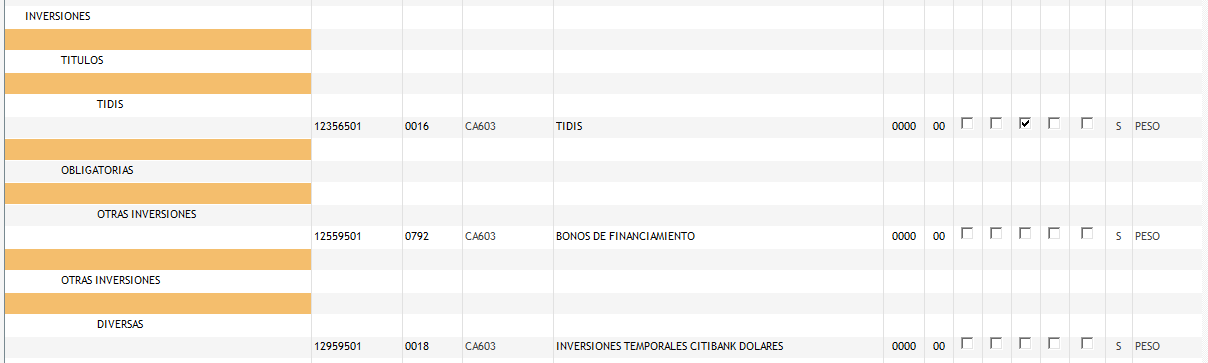 Modificación de Rubro: haciendo doble click sobre el Código de Rubro el sistema abre la pantalla "Rubros de Balance" pudiendo consultarlos o modificar el nombre. |
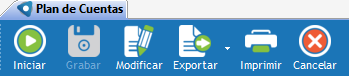 Una vez efectuados los ajustes se deben Grabar para guardar la actualización. Modificar habilita la grilla para efectuar modificaciones permitiendo reubicar las cuentas en otro rubro al arrastrar y soltar la cuenta. Permite Exportar el listado al formato seleccionado como ser Excel, PDF, archivo de texto, etc. Se abre una ventana para indicar la ruta donde se quiere guardar el archivo y el nombre de este. La opción de Imprimir permite exportar el listado, abre una nueva ventana en la cual se deberá seleccionar el formato de impresión a utilizar, indicar la cantidad de copias a emitir y seleccionar otras opciones de impresión disponibles. La opción de Cancelar finaliza la acción que se está efectuando. |
Enlaces de interés: